怎么删除电脑上微信的聊天记录 电脑版微信如何清除登录记录
更新时间:2023-09-23 10:43:50作者:xiaoliu
怎么删除电脑上微信的聊天记录,当我们使用电脑版微信时,难免会产生大量的聊天记录和登录记录,有时候我们可能希望清除这些记录,以保护我们的隐私或者释放一些存储空间。怎样删除电脑上微信的聊天记录?电脑版微信又如何清除登录记录呢?下面将为大家介绍一些简单有效的方法,帮助您轻松解决这些问题。
具体方法:
1.登陆电脑版微信,点下图中的位置,再点设置
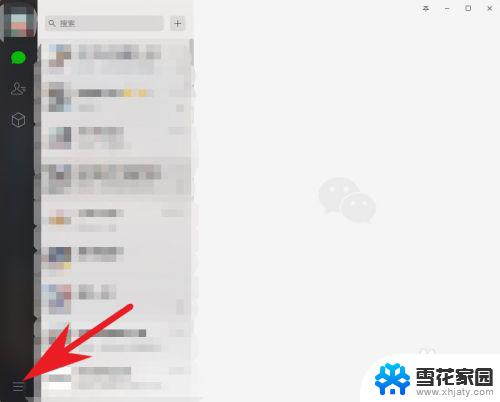
2.这时出现设置界面,点左边通用设置,如下图所示
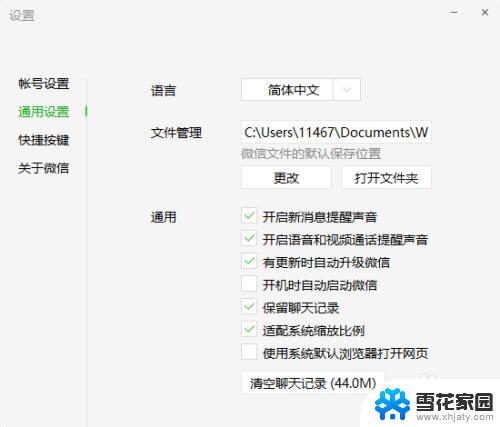
3.点击下方清空聊天记录按钮,确定即可清除当前账号的聊天记录
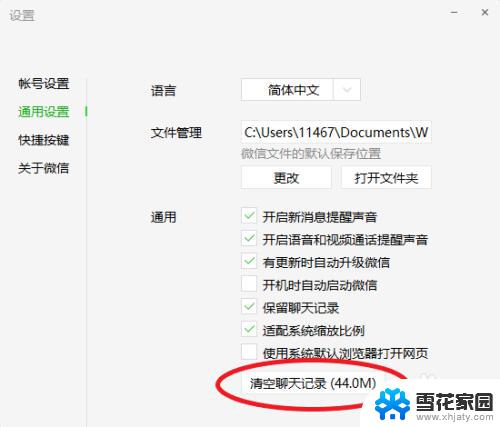
4.点击下图中红色圆圈中的“打开文件夹”按钮,打开资源管理器
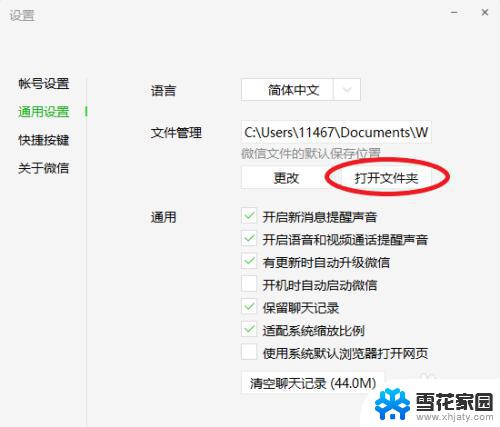
5.打开文件管理器如图(以Windows 10为例),这里就是我们当前账号在电脑里保存文件的位置
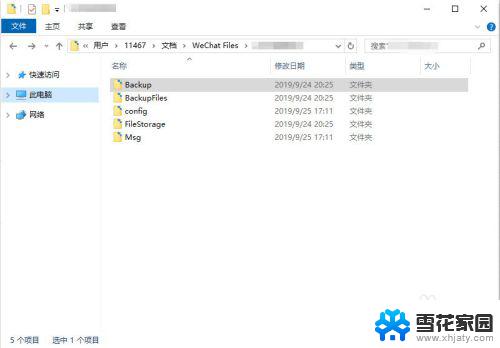
6.点击向上按钮打开上一级文件夹,找到自己的以自己微信号同名的文件夹。退出电脑版微信,然后删除这个文件夹即可删除微信的登陆信息
以上是删除电脑上微信聊天记录的方法,如果遇到这种情况,您可以按照上述步骤进行解决,希望这能帮助到您。
怎么删除电脑上微信的聊天记录 电脑版微信如何清除登录记录相关教程
-
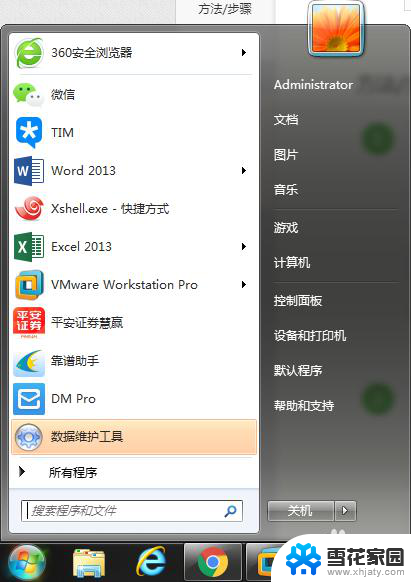 怎么把电脑里的微信聊天记录删除 怎么彻底清除电脑中微信的聊天记录
怎么把电脑里的微信聊天记录删除 怎么彻底清除电脑中微信的聊天记录2024-01-06
-
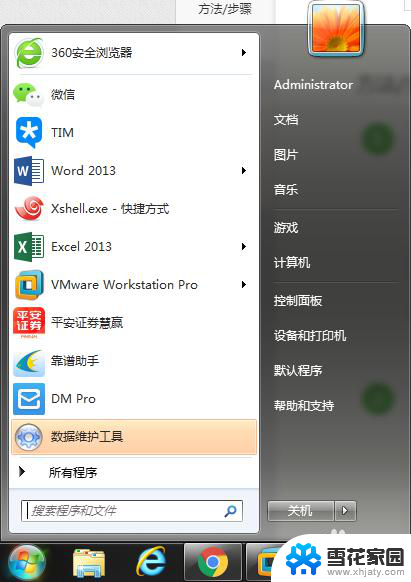 电脑登陆微信聊天记录怎么彻底删除 电脑中微信聊天记录删除步骤
电脑登陆微信聊天记录怎么彻底删除 电脑中微信聊天记录删除步骤2024-05-19
-
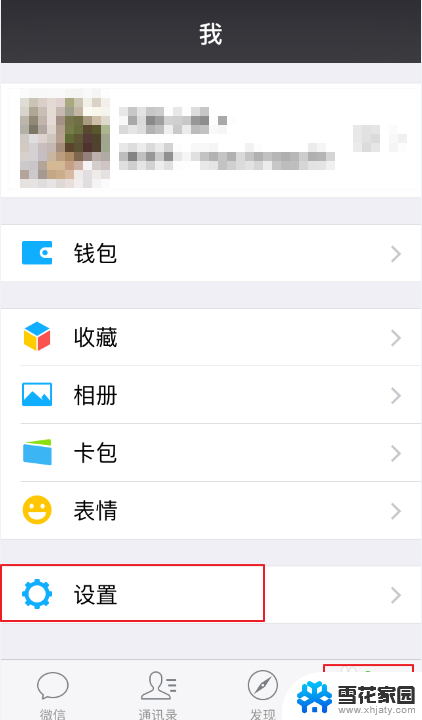 微信记录一键全部删除 如何批量删除微信聊天记录
微信记录一键全部删除 如何批量删除微信聊天记录2024-03-27
-
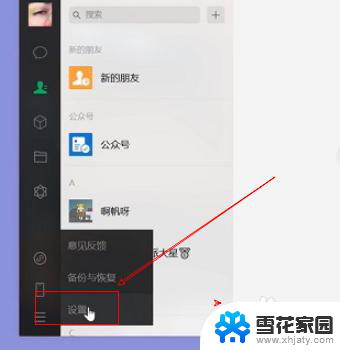 如何删除电脑c盘微信聊天记录 如何彻底删除C盘中的微信聊天记录
如何删除电脑c盘微信聊天记录 如何彻底删除C盘中的微信聊天记录2024-01-31
- 微信在c盘的聊天记录怎么删除 如何安全地删除C盘中的微信聊天记录
- 电脑端微信记录如何彻底删除 怎样才能完全删除电脑中的微信聊天记录
- 电脑如何查找微信聊天记录 电脑版微信如何查看聊天记录
- qq全部聊天记录怎么删 电脑QQ如何删除和清除聊天记录
- 微信不登录能查到聊天记录吗 查看被删除微信聊天记录的方法详解
- 苹果手机微信如何批量删除聊天记录 如何快速删除微信聊天记录
- 电脑微信设置文件保存位置 微信电脑版文件保存位置设置方法
- 增值税开票软件怎么改开票人 增值税开票系统开票人修改方法
- 网格对齐选项怎么取消 网格对齐选项在哪里取消
- 电脑桌面声音的图标没了 怎么办 电脑音量调节器不见了怎么办
- 键盘中win是那个键 电脑键盘win键在哪个位置
- 电脑如何连接隐藏的wifi网络 电脑如何连接隐藏的无线WiFi信号
电脑教程推荐